在信创浪潮下,实现信息技术自主可控迫在眉睫。银河麒麟操作系统作为国产操作系统标杆,凭借高安全、强兼容等特性,已在多行业广泛应用;VMware ESXi 作为专业虚拟化套件,可直接部署于硬件,为虚拟机稳定运行保驾护航。二者结合,将为企业打造更安全可靠的信息化方案。
接下来,手把手教你在 ESXI 虚拟化环境中安装银河麒麟操作系统。
在VMWare中安装时,除了前边的创建虚拟机按照VM的操作创建好后,开机后的安装教程可以参考 第三节,开始安装银河麒麟操作系统部分
一、安装前准备
镜像准备:从官网下载操作系统镜像, 官网传送门 ,或文章留言私信博主获取镜像网盘链接仅限用于学习测试。

上载ISO镜像
硬件要求:确保服务器 CPU 支持虚拟化技术(如 Intel VT-x 或 AMD-V),内存建议 8GB 以上,存储可用空间 50GB+。并将银河麒麟操作系统镜像文件上传到系统中,以便于安装时挂载 。
网络配置:提前规划好虚拟机的 IP 地址、子网掩码、网关等网络参数,确保安装后能正常联网。本次安装网络规划如下:
访问 ESXI:通过浏览器输入 ESXI 主机的管理 IP 地址,使用账号密码登录。
二、创建虚拟机
新建虚拟机:在 ESXI 管理界面,点击 "创建 / 注册虚拟机",选择 "创建新虚拟机",配置名称、存储位置等基础信息。

创建/注册虚拟机

选择创建类型

选择名称以及客户机操作系统

选择存储位置
硬件配置:根据实际需求,调整 CPU 核心数、内存大小、硬盘容量等硬件资源。

分配CPU,内存,存储空间大小

挂载ISO镜像
这里安装测试存储选择精简置备 具体在实际业务中如何选择,参考下表

完成创建配置
三、开始安装银河麒麟操作系统
启动虚拟机:回到虚拟机列表,选中创建好的虚拟机,点击 "打开电源"。虚拟机启动后,进入银河麒麟操作系统安装引导界面,根据提示选择安装语言、键盘布局等信息。

打开电源

安装Kylin Linux

选择安装语言,默认中文

安装信息摘要
语言支持:勾选上 English

语言支持

选择English
分区与安装:进行磁盘分区,可选择自动分区或手动分区。完成分区后,确认安装信息,点击 “开始安装”。等待安装过程完成,期间需设置 root 密码、创建普通用户等。

磁盘分区配置项

选择自定义

创建分区

完成分区设置

接受更改
主机名与网络配置:根据规划好的IP地址,主机名信息等配置好系统网络。

主机名与网络

配置网络以及主机名
软件选择:额外软件中按需勾选自己需要安装的软件包,最后在基本环境建议勾选上 带GUI的服务器

软件选择配置

勾选软件包
时区和日期选择

时区和日期选择

选择shanghai时区
开始安装:期间完成系统账户root的密码配置,注意密码复杂策略要求 

配置Root账户

配置密码策略

完成账户设置
安装完成:安装结束后,重启虚拟机,即可进入全新的银河麒麟操作系统。

重启虚拟机

开机界面

麒麟LOGO

同意许可协议

勾选许可协议

结束配置
登陆账户:进入银河麒麟操作系统桌面

登陆root账户

进入系统桌面

系统信息
放在最后:千万养成好习惯,打个初始化系统的快照

打快照
上述教程已涵盖核心安装步骤。若你在实际操作中遇到问题,或想了解某部分更详细的内容,欢迎在评论区留言交流。


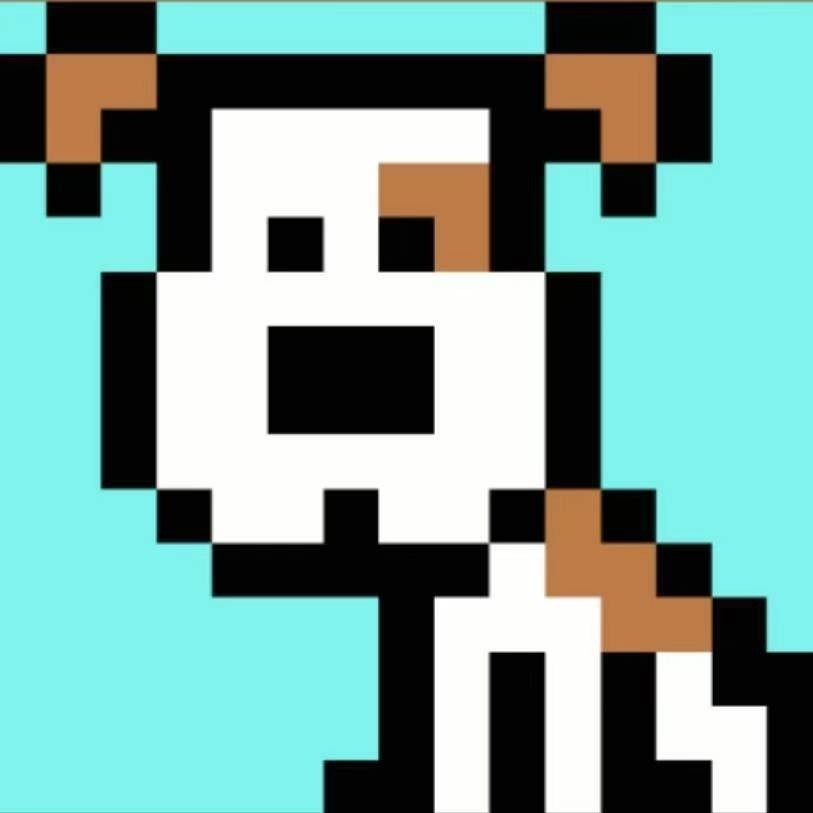


评论区